WhatsApp: conoce el truco para crear un enlace para llamadas o videollamadas
Al mismo estilo de Zoom y Google Meet, WhatsApp ya permite crear un link para tus amigos se puedan unir a tu llamada grupal de forma fácil.
- ¿Posees un Smart TV de Samsung, LG o Sony? Así puedes ver más de 50 canales gratuitos
- ¿Qué es Rakuten TV y cómo instalarla en tu Smart TV para ver miles de películas y series gratis?
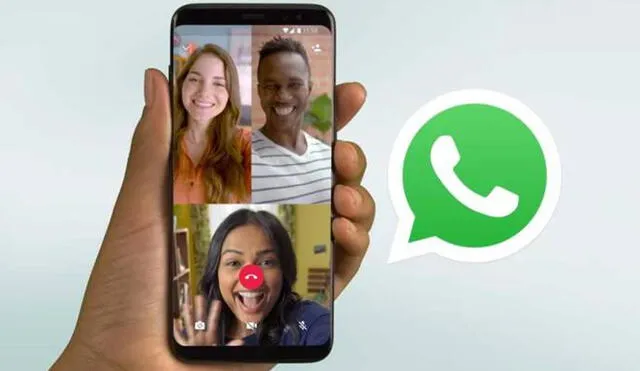
WhatsApp es la app de mensajería más usada del planeta, por lo que se viene actualizando de manera constante con mejoras importantes en sus funciones más populares. En este sentido, pocos usuarios de la plataforma de Meta conocen que ya se pueden crear enlaces de llamadas y videollamadas para que tus contactos se puedan unir de forma fácil. ¿Cómo hacerlo? Aquí te lo explicamos.
Luego de varios meses de espera, WhatsApp por fin optó por mejorar una de las funciones que ha cobrado gran relevancia durante la pandemia de la COVID-19: las videollamadas. Al mismo estilo de Zoom y Google Meet, el servicio de mensajería ya permite crear enlaces para este tipo de llamadas, tanto en Android como en iPhone.
El objetivo de esta función es facilitar el acceso a las videollamadas, de forma que, cuando alguien pulse en el enlace, entrará a participar de la reunión de WhatsApp previamente definida. Esto evitará que tengamos que añadir a cada usuario en la llamada grupal, herramienta que acaba de ser actualizada por la aplicación de mensajería y que ahora permite hasta 32 participantes.
¿Cómo crear un enlace para llamadas en WhatsApp?
El método para crear un enlace para llamadas o videollamadas en WhatsApp es sencillo, ya que no es necesario descargar aplicaciones de terceros y podemos hacerlo desde el propio servicio de mensajería. Sigue estas instrucciones:
- Abre WhatsApp en tu teléfono Android o iPhone
- Dirígete al apartado Llamadas
- En la parte superior de la lista de llamadas, aparecerá la sección Crear enlace de llamada
- Pulsa sobre Crear enlace de llamada y, de manera automática, se creará el mismo
- Debajo del enlace de llamada, podemos elegir si será de video o audio. También tenemos opciones para enviar el enlace por WhatsApp, copiarlo o compartirlo a través de otras aplicaciones.
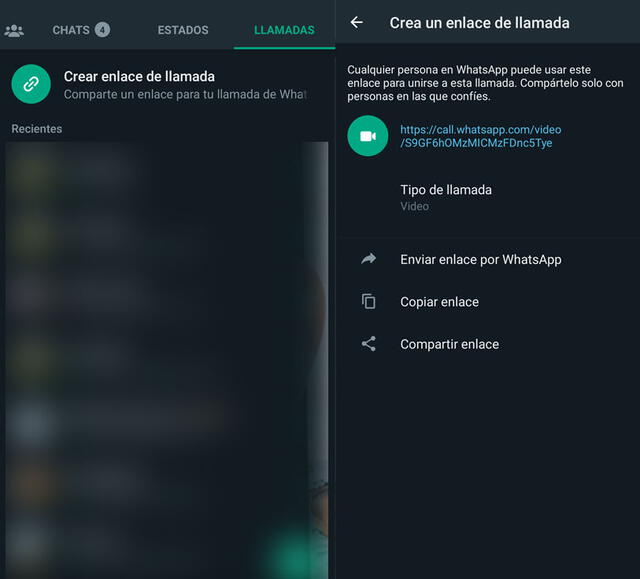
Este truco de WhatsApp funciona en iOS y Android. Foto: captura LR
¿Cómo ocultar mi foto de perfil de WhatsApp para un solo contacto?
La función de WhatsApp para ocultar la foto de perfil a un contacto en específico está disponible en iOS y Android. Para hacerlo, solo sigue estos pasos:
- Abre WhatsApp en tu teléfono
- En la pestaña chats de WhatsApp, da clic en el menú de tres puntos verticales
- Toca en Ajustes
- Da clic en Cuenta > Privacidad
- Toca en Foto del perfil
- Elige la opción Mis contactos, excepto
- Añade al usuario al que quieres ocultarle tu foto de perfil.
¿Cómo enviar audios de WhatsApp con la voz de Bart Simpson?
Se trata del sitio web Fake You, una página a la que todo usuario de WhatsApp puede acceder desde cualquier navegador (Chrome, Firefox o Edge). En esta plataforma están disponibles muchas voces de personajes conocidos, entre los que se encuentra Bart Simpson. Para crear audios con la voz de este icónico personaje, sigue estos pasos:
- Desde tu dispositivo entra en la web de Fake You.
- Da clic en el primer desplegable y elige “All Voices” y “Español / Spanish”.
- En el segundo recuadro pulsa sobre tu voz de “Los Simpson” favorita, Bart.
- Desliza hacia abajo y pulsa sobre el cuadro de texto para escribir el audio que quieres enviar
- Presiona los botones hablar y claro para que la página empiece a hacer su trabajo
- Luego de unos segundos, FakeYou mostrará el resultado, el cual podrás descargar en tu teléfono o PC.
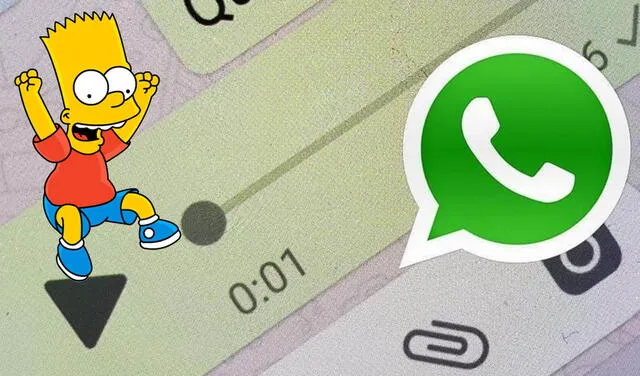
Este truco de WhatsApp lo puedes emplear en un móvil Android o en un iPhone. Foto: composición FayerWayer/Flaticon
PUEDES VER: WhatsApp lanza las encuestas, los grupos de 1.024 participantes y videollamadas de 32 personas
¿Cómo proteger nuestros chats en WhatsApp Web?
Por suerte, en WhatsApp Web podemos aplicar un sencillo truco que nos ayudará a difuminar el contenido de nuestros chats. No es necesario descargar o instalar programas extraños, ya que solo debes recurrir a una conocida extensión de Google Chrome.
La versión en concreto se llama WA Web Plus For WhatsApp y la podemos descargar desde la propia tienda de Chrome. Esta plataforma no solicita ningún tipo de permiso ni tampoco tiene publicidad invasiva. Por ello, puedes seguir estos pasos:
- Ingresa a la Chrome Web Store. Luego, busca la extensión WA Web Plus.
- Una vez descargada, es momento de instalarla a través del símbolo de más “+” que aparece al lado de tu barra de direcciones.
- Ingresa a WhatsApp Web en Chrome y al hacerlo presiona el símbolo de “+”. Selecciónalo para acceder a WA Web Plus.
- Para ocultar los chats, pulsa en la opción Blur conversation messages.
- Para desenfocar los mensajes recientes, fotos y los nombres de contactos, elige las opciones: Blur recent messages, Blur contacts names y Blur contacts photos.

Este truco de WhatsApp Web funciona en cualquier PC. Foto: Xataka
¿Cómo puedo transcribir un audio de WhatsApp a texto?
A diferencia de los métodos en los que es necesario descargar una aplicación, en este truco de WhatsApp bastará con que enviemos el audio al bot que se encargará de transcribirlo, y lo podremos hacer tanto en un teléfono Android como en un iPhone. Sigue estas instrucciones:
- Abre WhatsApp en tu teléfono.
- Agrega el número +14156809230 o pulse sobre este enlace para que inicies chat este bot llamado Alfred.
- En el chat del bot envía el audio que deseas transcribir.
- Luego, la transcripción del audio se realizará en solo unos segundos.
- Y listo.
De esta manera sencilla, puedes transcribir los audios largos que te envían tus amigos. Sin embargo, debes ser cauteloso con la información que envías a este bot, ya que de ninguna manera es recomendable compartir información como contraseñas o datos bancarios.
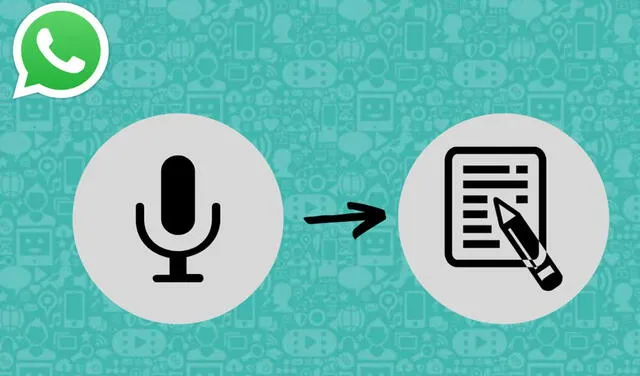
Este truco de WhatsApp no necesita apps de terceros. Foto: composición LR
PUEDES VER: WhatsApp: ¿cómo funciona el ‘buzoneo’, el método que los hackers usan para robar tu cuenta?
¿Cómo enviar audios de WhatsApp con la voz de Mariano Closs?
Se trata la web FakeYou, una plataforma que crea audios con inteligencia artificial. En su catálogo no solo encontramos al reconocido narrador de futbol, sino también a otros personajes animados como Bob Esponja, Cell de Dragon Ball Z, Homero Simpson y más. Para utilizarlo, sigue estos pasos:
- Ingresa a Google Chrome, Microsoft Edge, Brave u otro navegador que tengas en tu celular o computadora.
- Da clic en el siguiente enlace para acceder a FakeYou.
- Se abrirá la FakeYou. Tendrás que elegir la opción “Español/Spanish” para que salgan solo las voces en este idioma.
- Aparecerán todas las voces disponibles. Además de Mariano Closs, tienes las voces de otros personajes.
- En la parte baja verás un recuadro, ahí tendrás que escribir la frase que deseas enviar a tus amigos de WhatsApp.
- Oprime los botones ‘hablar’ y ‘claro’ y espera unos segundos
- Luego de unos segundos, en la parte baja de la web te aparecerá el resultado del audio que creaste y que puedes descargar en tu móvil Android, iPhone o en tu computadora.
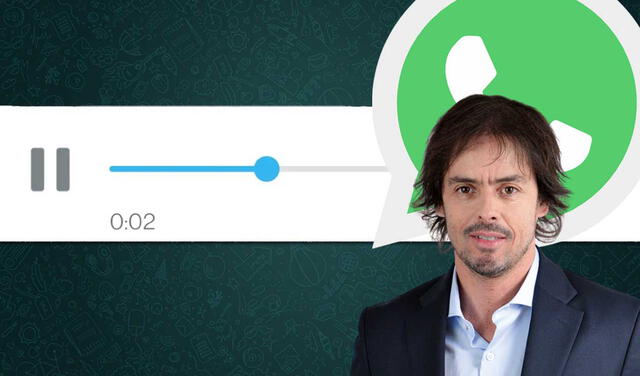
Este método secreto de WhatsApp puedes usarlo en iOS y Android. Foto: composición Flaticon/MundoDeportivo
PUEDES VER: Después de 11 años, Apple ya no necesitaría que digas ‘Oye, Siri’ para activar a su asistente
WhatsApp: ¿cómo ocultar el ‘en línea’?
Aunque no lo creas, existe un truco secreto de WhatsApp, que pocos usuarios conocen, que te permite ocultar el ‘en línea’ y el ‘escribiendo’ a tus amigos que te tengan como contacto en la aplicación de mensajería instantánea.
Si quieres conoce este fantástico truco secreto de WhatsApp, que te permitirá ser ‘invisible’, entonces no dudes en revisar el siguiente video, el cual no tardó en hacerse tendencia en las redes sociales, especialmente en YouTube.
Los artículos firmados por La República son redactados por nuestro equipo de periodistas. Estas publicaciones son revisadas por nuestros editores para asegurar que cada contenido cumpla con nuestra línea editorial y sea relevante para nuestras audiencias.
